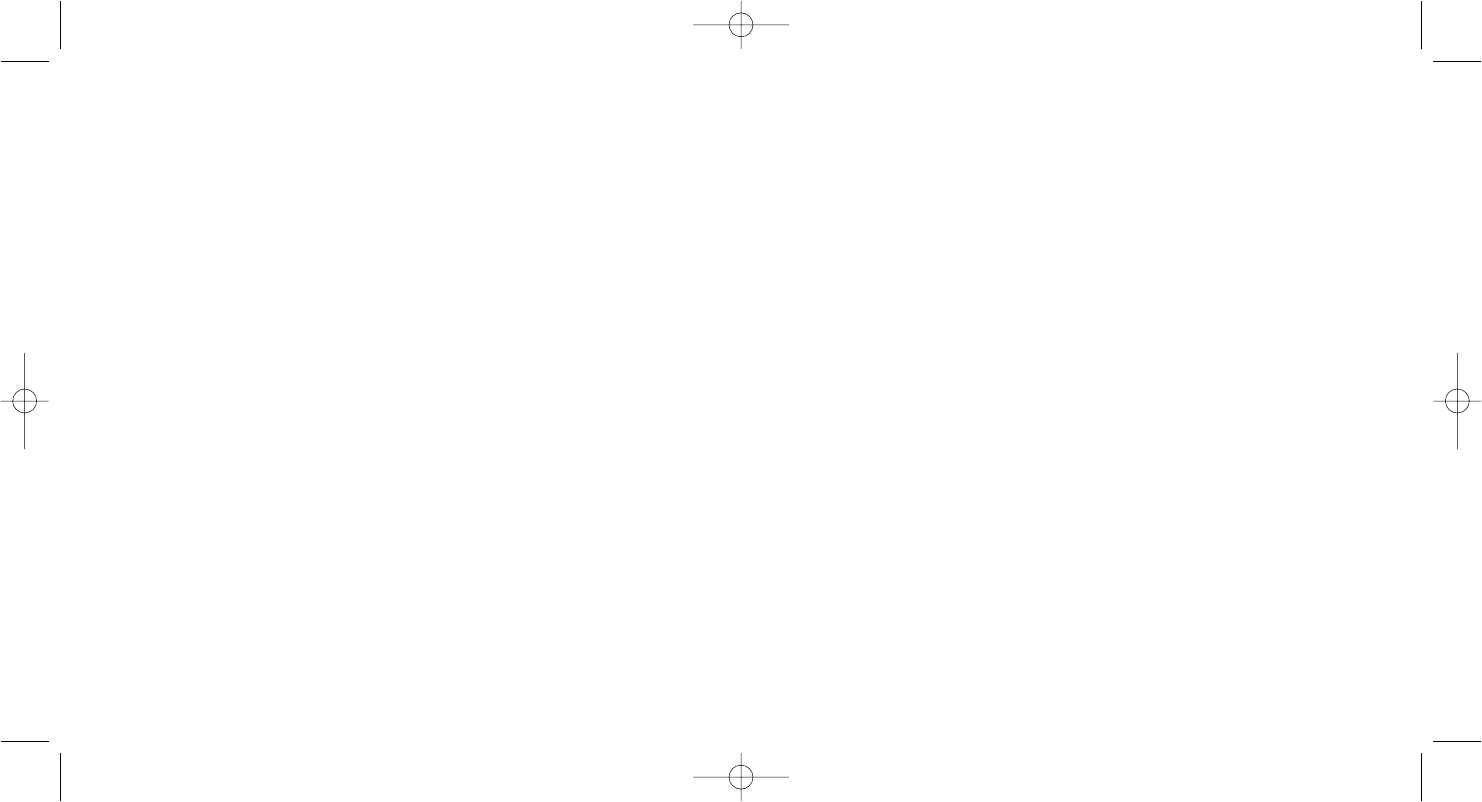20.000 piedi con i controlli rotanti. Poi ruotate la manopola del selettore alla funzione
IAS e impostate la velocità su 150. Ora girate selettore delle funzioni su HDG e
impostate la rotta su 210. Per inserire le funzioni altezza, velocità e rotta, prima
commutate il pilota automatico su "Arm" (questo permette al pilota automatico di
controllare i motori per mantenere la velocità), poi premete i pulsanti HDG, IAS e ALT
sotto lo schermo LED e premete il pulsante AP per inserire il pilota automatico. Il
vostro aereo dovrebbe ora salire o scendere a 20.000 piedi, girare sulla rotta 210
gradi e mantenere la velocità di 150 nodi.
Nota: Non tutti gli aerei disponibili in Microsoft FS X hanno tutta la gamma di funzioni
di pilota automatico. Per esempio, il Cessna C172SP Skyhawk e molti piccolo aerei
non hanno il controllo dell'inserimento dell'acceleratore automatico - l'uso di questa
funzione sul pannello multiplo non avrà effetto sul pilota automatico dell'aereo.
Regolazione del codice XPDR
Per regolare il codice squawk del transponder, per prima cosa selezionate XPDR sulla
manopola di selezione del modo radio alla sinistra del pannello. Girate la manopola
esterna per regolare la cifra 1 e la manopola interna per regolare la cifra 2. Per
regolare le cifre 3 e 4, premete una volta il bottone ACT/STBY alla destra dell'unità e
regolate le cifra 3 girando la manopola esterna e la cifra 4 girando la manopola
interna.
Risoluzione problemi
I controlli del panello radio sono a configurati automaticamente per interagire con il
software FS X. Quando aprite Microsoft FSX vi viene chiesto "Do you trust this driver
from Saitek?" Fate Click su "Yes". Poi vi viene chiesto "Do you always want to load
this plugin when launching Flight Sim X?" fate di nuovo click su "Yes". Se il vostro
software FS X non riconosce il panello radio, scollegate il cavo USB e ricollegatelo.
Se FS X non si carica, è perché è in attesa di un prompt. Per vedere la finestra del
prompt, selezionatela premendo Alt + tab o facendo clic sul prompt sulla barra degli
strumenti di Windows. Il prompt dice "Microsoft Flight Simulator security warning : will
happen once after install". Fate click su Esegui e quando viene chiesto "would you like
to designate this module?", fate click su "sì" e FS X continuerà il caricamento.
25
Nota: Se installate un X52 Pro Saitek dopo avere installato il panello Pro flight, il file
Direct Output del panello viene sovrascritto. Se questo succede, ri-installate il software
del panello.
Uso del Pannello Multiplo Pro Flight Saitek
Pulsante Funzione pilota automatico
AP Switch principale per inserire o disinserire il pilota automatico
HDG L'aereo vola fino al punto-bussola selezionato
NAV L'aereo vola alla frequenza NAV1 o GPS selezionata
IAS L'aereo vola alla velocità dell'aria selezionata indicata
ALT L'aereo vola fino all'altezza selezionata e la mantiene
VS L'aereo sale o scende alla velocità verticale selezionata
APR L'aereo vola verso il localizzatore di pista (runway localizer)
REV L'aereo vola verso il back course del localizzatore.
Regolazione delle impostazioni del pilota automatico
Per modificare i valori di impostazione del pilota automatico, per prima cosa
posizionate il selettore alla sinistra del pannello sulla funzione che volete regolare.
Girate la rotella di controllo alla destra del display a LED per aumentare o diminuire i
valori della funzione che avete selezionato.
Per esempio, se volete regolare l'impostazione della quota, per prima cosa ruotate lo
switch selettore a sinistra su ALT e poi aumentate o diminuite l'impostazione
dell'altezza desiderata usando i controlli rotanti a destra.
Per inserire una funzione del pilota automatico, per prima cosa selezionate la
funzione, per es, HDG, NAV etc e poi premete lo switch principale del pilota
automatico.
E' possibile usare ciascuna delle funzioni del pilota automatico individualmente ma è
più comune usare una combinazione di funzioni. Per esempio, se volete volare a
20.000 piedi alla velocità di 150 nodi su una rotta di 210 gradi, prima selezionate la
funzione ALT con la manopola del selettore posta a sinistra e regolate l'altezza a
24